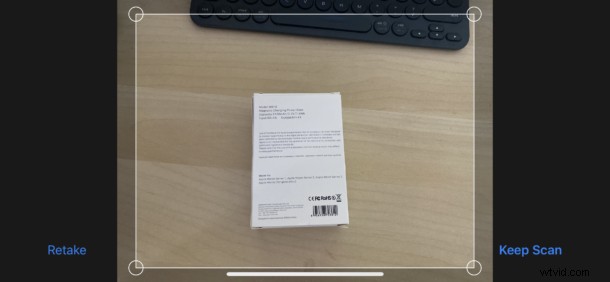
Czy kiedykolwiek chciałeś zeskanować dokument za pomocą iPhone'a lub iPada? Możesz to łatwo zrobić bezpośrednio z aplikacji Pliki i za pomocą aparatu urządzenia!
Wraz z pojawieniem się iOS 13 i iPadOS 13 firma Apple sprawiła, że aplikacja Pliki jest znacznie bardziej użyteczna. Można go teraz używać nie tylko do uzyskiwania dostępu do zewnętrznych urządzeń pamięci masowej i lokalizacji współdzielonych SMB, ale także do bezpośredniego skanowania dokumentów do folderu.
Dodając ten przepływ pracy, firma Apple wyeliminowała potrzebę korzystania z aplikacji skanujących innych firm, jednocześnie dając użytkownikom możliwość umieszczania skanów bezpośrednio w iCloud i folderach lokalnych. Koniec z szukaniem skanów w folderach aplikacji lub uciekaniem się do rozwiązań innych firm, takich jak Dropbox lub Dysk Google.
Jeśli jesteś dużym skanerem dokumentów, może to okazać się najczęściej używanym dodatkiem do najnowszych aktualizacji oprogramowania iOS i iPadOS.
Jak skanować dokumenty w aplikacji Pliki
Zanim zaczniemy, musisz mieć otwartą aplikację Pliki na iPhonie lub iPadzie.
- Dotknij przycisku „…” w prawym górnym rogu sekcji „Przeglądaj”, a następnie dotknij przycisku „Skanuj dokumenty” z menu. *
- Połóż dokument na płaskiej powierzchni i umieść go w wizjerze iPhone'a lub iPada. Gdy dokument zostanie idealnie umieszczony, skanowanie nastąpi automatycznie. Jeśli nie, dotknij okrągłego przycisku przechwytywania, aby zrobić zdjęcie.
- Przeciągnij rogi obrazu, aby zmniejszyć lub zwiększyć obszar skanowania. Kliknij „Kontynuuj skanowanie”, aby przejść dalej.
- Teraz możesz zeskanować dodatkowe strony, powtarzając proces. Jeśli skończysz, kliknij „Zapisz”, aby przejść dalej.
- Wybierz lokalizację, w której chcesz zapisać skany, a następnie ponownie dotknij opcji „Zapisz”. Możesz tworzyć nowe foldery, dotykając przycisku „Nowy folder”, a także możesz zmienić nazwę pliku, dotykając również nazwy pliku u góry ekranu.
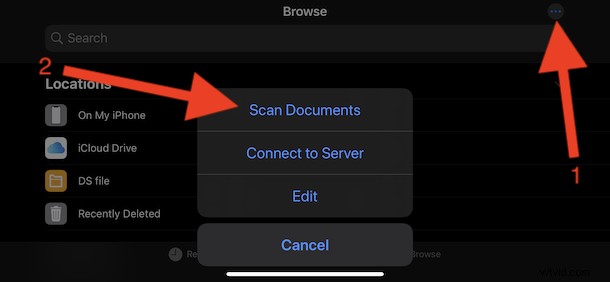
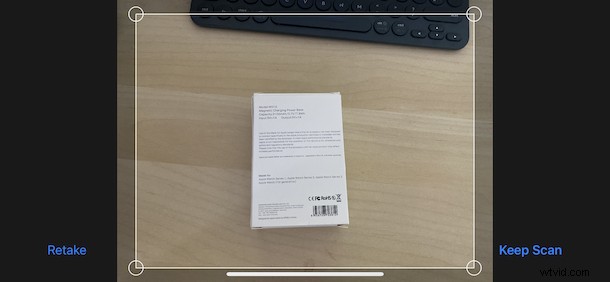
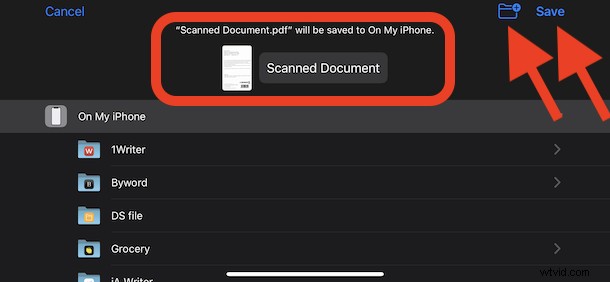
Jeśli wolisz skanować dokumenty bezpośrednio do lokalizacji w aplikacji Pliki, jest to również możliwe. Otwórz lokalizację w aplikacji Pliki i dotknij tego samego przycisku „…” i postępuj jak zwykle. Może być jednak konieczne lekkie pociągnięcie ekranu w dół, aby odsłonić przycisk.
Aplikacja Pliki staje się coraz bardziej wydajna i wydajna jako menedżer plików na iPhonie i iPadzie, a to tylko jedna z wielu dostępnych wskazówek dotyczących aplikacji Pliki na iOS i iPadOS.
Istnieje oczywiście wiele innych sztuczek i funkcji, z których można korzystać w iOS 13 i iPadOS 13. Jeśli niedawno zaktualizowałeś lub kupiłeś nowego iPhone'a lub iPada, teraz jest świetny moment, aby śledzić informacje o systemie iOS 13, aby dowiedzieć się o wszystkim, co ma do zaoferowania nowe oprogramowanie.
* Sekcja Przeglądaj w aplikacji Pliki jest domyślnie widoczna w aplikacji Pliki na iPhone'a i jest to lewy pasek boczny w aplikacji Pliki na iPada w trybie poziomym. Na karcie lub w sekcji Przeglądaj wystarczy dotknąć przycisku (...), aby uzyskać dostęp do opcji menu za pomocą funkcji Skanuj dokumenty.
Czy jesteś dużym skanerem dokumentów, a jeśli tak, czy będziesz używać tego nowego podejścia do aplikacji Pliki zamiast poprzedniej metody? Czy masz preferowaną metodę lub lepszy sposób skanowania dokumentów na iPhonie lub iPadzie? Daj nam znać, jak zarządzasz swoimi skanami i dokumentami na iPhonie lub iPadzie w komentarzach poniżej.
